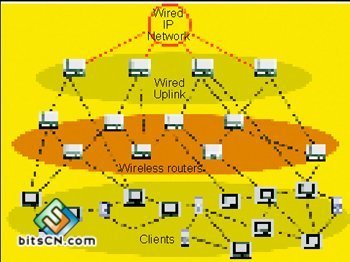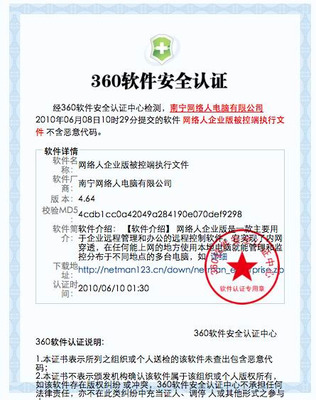监控端:
一般固定一台电脑,用来监控整个网络其他电脑的使用情况和流量情况。
大多数情况下是网管自己使用的电脑(流量统计不需要监控端长期工作,在电脑关闭和
不开监控端的情况下被监控端也能正常使用记录和限制).
监控端为绿色版程序,拷贝到一个文件夹中即可使用.
被监控端:
拷贝到整个网络上的电脑中.运行 服务配置.exe 文件进行服务安装和卸载或设置.
设置:监控端IP地址为你安装监控端的电脑IP地址.这个一定要设置正确.监控端口号一般不需要更改,如果软件端口跟其他软件端口有冲突可以统一更改为新的端口号.但必须保持跟监控端的端口号一致.
整体来说,如果你的监控端IP和端口号设置正确就能监控到该电脑,否则请重新设定这两个参数.
局域网范围主要用来区别是内网还是外网流量,根据你的局域网情况设定.
流量监控范围可以设定需要在监控端显示的流量包不包含内网流量,
发生频率为流量信息发送的间隔.默认5秒发送一次.
更改设置后请重启被监控端
另:也可以参考Dos命令进行被监控服务的安装,卸载,启动和停止 如安装服务并启动服务:
NetProvision.exe /Install
net start "network provision"
5.2以后的版本安装完毕后的当天在被监控端的目录下面会生成Log.txt文件,会记录数据发送状态,这样方便新安装的电脑在监控端无法看到时寻找原因.
使用说明v5.8
界面:
主界面上半部显示流量清单,下半部显示功能设置
1. 流量状态显示:
选中上面列表框中的电脑,按刷新可以获得60个频率段数据的流量图(如流量数据刷新间隔为5000毫秒(5秒)则获得的是60个5秒钟总流量的数据图标 如图:
每次操作,状态栏会显示操作结果及相关状态信息
通过近段时间的数据流量分析可以看出被监控端的网络使用状态
2. 远程终端命令:
选中上面列表框中的电脑,写需要执行的DOS命令,或需要显示在被监控端上的警告窗口,或者是发送本机上的文件到被监控端电脑上执行的效果 如图:
执行DOS命令 里面可以直接书写命令,或选择下拉列表框选择命令后再做相应编辑.软件默认的DOS命令有,关机 重启 注销 新建用户 改密码 新建共享文件夹 删除用户 删除共享文件夹 提升用户权限等级等.
显示警告窗口 可以在被监控电脑上弹出警告窗口,警告内容自定义
发生文件执行 可以发送执行文件运行,或者文本文件/WORD文档发送过去后会打开,或者MP3/MP4等多媒体文件发送过去后会自动播放.(本功能主要是提供注册用户升级时使用,在购买注册版后发送注册文件过去即可完成被监控端的注册,无需重新安装被监控端).
3. 终端程序控制
选中上面列表框中的电脑,显示被控端进程,终止某个进程,查看被监控端的桌面截图,发送不允许使用的程序的进程名称,被监控端会自动阻止改程序运行.如图:
终端进程列表 用来查看和终止进程,
终端禁止运行的程序列表 用来设定不允许运行的进程名称.可以通过添加删除按钮来制作列表清单,然后用更新终端按钮发送到你需要阻止的被监控端去.该清单只针对于被选择的被监控电脑有效,各被监控端可单独设置不同的清单.
查看桌面 可以远程查看被监控端的电脑桌面.
远程图片的清晰度和刷新的速度可以自己设定
注册用户才能动态监视和使用远程控制功能
4. 远程终端
远程更改终端的设置,需要更改哪个被监控端电脑直接选中点更新即可(其他设置跟被监控端安装程序设置一样,请参考被监控端安装.如需要更改的被监控端未显示在流量清单列表中,可以选中自定义终端IP地址,自己输入被监控端的IP进行更改,但请先确认端口号一致.)
基本设置里面可以对被控端的计算机显示名称改成自定义的名称(该更改不影响被监控端的计算机名称,仅做监控端识别使用),或加快放慢监控频率。
接收终端流量数据的状态里面勾选显示接收状态后能显示所有接收的状态,在排除无法显示流量数据时分析原因用.如图:
5. 选项
基本设置 里面可以设置该监控端的端口号,一定要跟被监控端一致
网关起止地址 设置用来确定IP扫描的地址段范围(在列表中单击右键可立即扫描)
扫描设置 看有没有没被监控的电脑上网并显示详情

显示条目 可以设置要显示被监控端的哪些数据资料
6. 统计
在流量显示列表上单击右键选择流量统计即可调出统计页面,输入相应查询条件进行查询统计导出(5.0以上版本支持)
无法显示流量的故障处理:
1. 首先, 你确定被监控电脑上的被监控端服务是否启动,可以查看任务管理器里面是否有 NetProvision.exe 进程(题外话:注册用户可以选装 进程保护功能 ,防止用户终止该进程),如图:
2.
3. 如果存在即说明被监控服务已启动,如果没有收到流量信息请看下一步.
切换到远程终端页面,看右边流量数据的状态:
新安装的被监控端在当日会记录下连接状态,可以在这里查看,以确定无法显示流量的原因.
在被监控端IP处填上你刚刚安装被监控端的电脑的IP地址,然后点击状态查看按钮即可显示出连接的状态文本:
你可以确定Log.txt文件中的监控端IP地址和端口号是否是你运行监控端电脑的IP和设定的端口号,如果设置不对请卸载被监控端,重新安装被监控端,注意这两个设置.
4. 如果PING监控端都PING不通,请检查局域网络是否畅通
5. 如果能PING通,但是无法连接到监控端,请确认监控端是否运行,是否安装了防火墙.防火墙设置里面可以把9900-9901端口打开放行(如果是自定义端口号,请做相应修改)
6. 如果能连接但是无法获得ID号,请在监控端的显示接收状态打上钩(上上图).
然后查看接收到该被监控连接后是否有错误提示
7. 如果没有任何接收状态,请等待一段时间,被监控端连接不上会有一段时间的延时.
8. 如果你的问题还未解决,请直接联系我
在使用中有任何问题可以通过fengyahui@msn.com邮箱或MSN跟我联系,也可以在http://fengyahui.ys168.com上留
 爱华网
爱华网